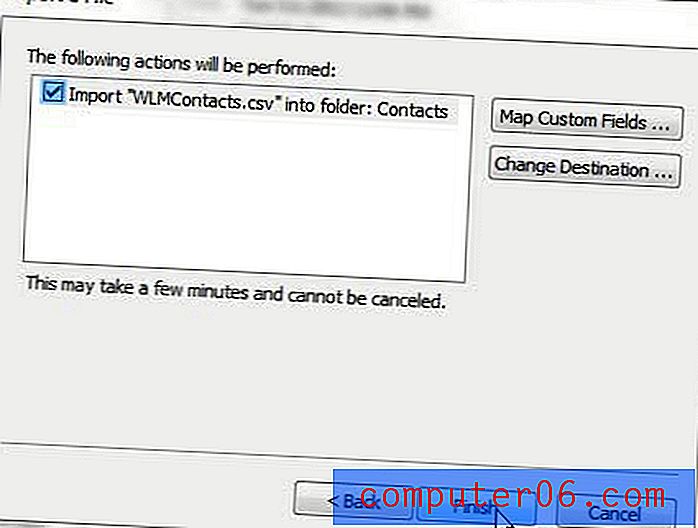Come importare contatti da Hotmail a Outlook 2010
Se in precedenza hai utilizzato il programma Hotmail basato sul Web di Microsoft per gestire la tua posta elettronica, potresti aver scoperto che l'interfaccia di Hotmail è carente in alcune aree. Se hai mai visto Microsoft Outlook 2010 in azione, allora sai che ha una quantità considerevolmente maggiore di funzionalità rispetto a Hotmail basata sul Web, soprattutto se devi utilizzare il tuo account di posta elettronica per un'azienda.
Ma probabilmente hai sviluppato un numero di contatti che sono ora memorizzati nel tuo account Hotmail e la prospettiva di dover inserire manualmente quei contatti quando passi all'indirizzo di posta elettronica che hai caricato in Outlook 2010 potrebbe sembrare qualcosa che non voglio fare. Fortunatamente Hotmail presenta un'utilità che consente di esportare i contatti Hotmail in un formato compatibile con Microsoft Outlook 2010. È quindi possibile interagire con tali contatti importati allo stesso modo dei tradizionali contatti Outlook, come aggiungerli a un elenco di distribuzione.
Procedura per l'importazione dei contatti in Outlook da Hotmail
Quando desideri importare i contatti da Hotmail a Outlook 2010, quello che stai effettivamente facendo è esportare i contatti dal tuo account Hotmail in un file compatibile con Outlook 2010, quindi importare il file esportato nel tuo account Outlook.
Per iniziare, apri una nuova finestra del browser Web e vai su www.hotmail.com. Inserisci il tuo indirizzo e-mail e la password nei rispettivi campi, quindi fai clic sul pulsante Accedi . Fai clic sul link Contatti al centro della finestra.

Fai clic sul menu a discesa Gestisci al centro della finestra, quindi fai clic sull'opzione Esporta .
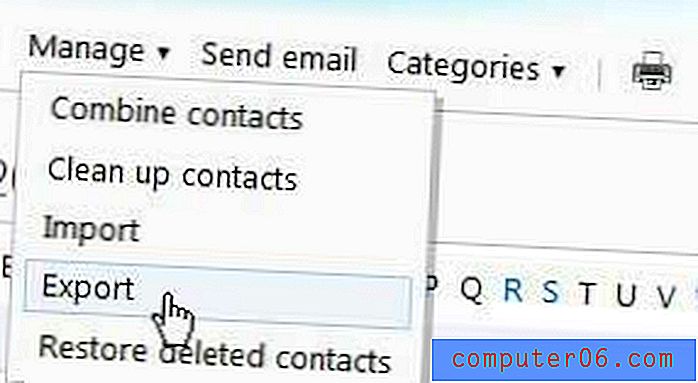
Ciò genererà automaticamente un file CSV dei tuoi contatti di Hotmail, che ti chiederà di salvare o aprire il file sul tuo computer. Scegli l'opzione per salvare il file sul tuo computer.
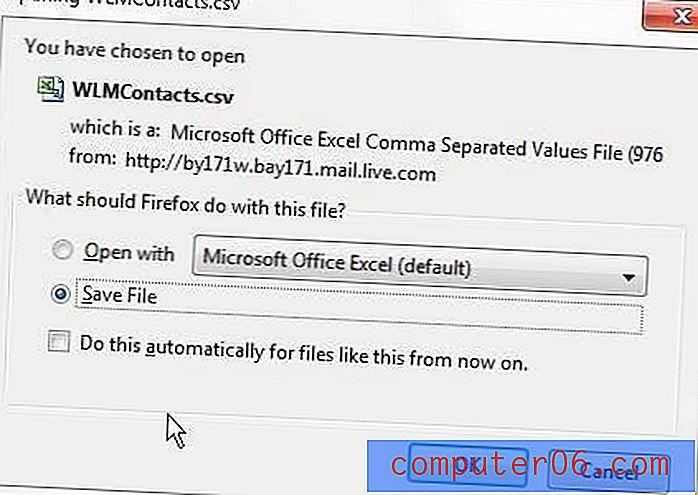
Ora che hai il file di contatto necessario da Hotmail, puoi iniziare il processo di importazione dei contatti da Hotmail a Outlook 2010. Avvia Microsoft Outlook 2010 per iniziare.
Fai clic sulla scheda File arancione nell'angolo in alto a sinistra della finestra, fai clic su Apri sul lato sinistro della finestra, quindi fai clic sul pulsante Importa per avviare l' importazione guidata di Microsoft Outlook 2010.
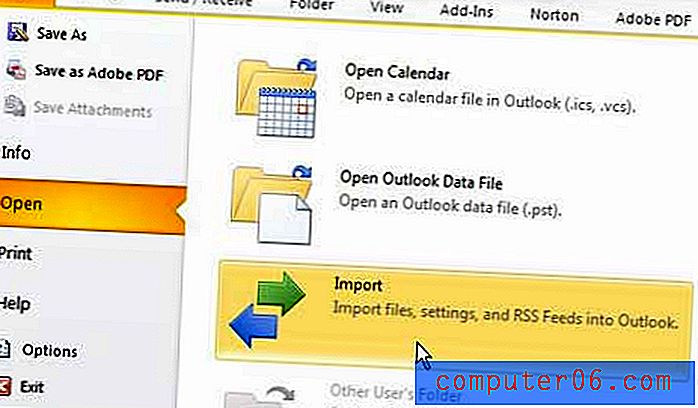
L'Importazione guidata Esportazione si aprirà come una nuova finestra in Microsoft Outlook ed è necessario fare clic sull'opzione Importa da un altro programma o file al centro della finestra. Fare clic sul pulsante Avanti per procedere con il processo di importazione.
Fare clic sull'opzione Valore separato da virgola (Windows), poiché si tratta del tipo di file generato da Hotmail durante l'esportazione dei contatti, quindi fare clic sul pulsante Avanti .
Fai clic sul pulsante Sfoglia nella parte superiore della finestra successiva, quindi individua il file che hai esportato da Hotmail in precedenza. Fare clic una volta sul file per selezionarlo, quindi fare clic sul pulsante OK .
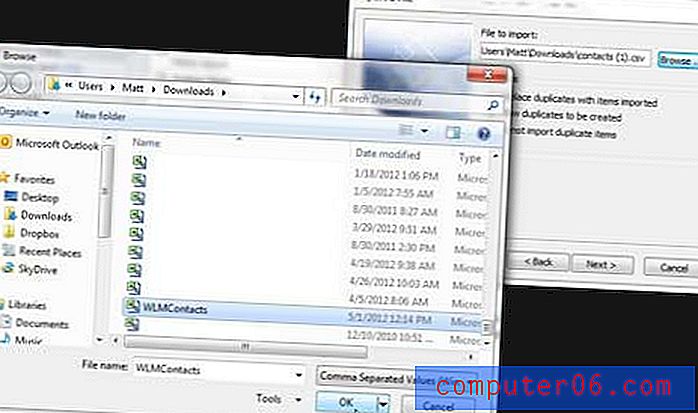
Noterai che questa finestra contiene anche un'opzione per scegliere come Outlook 2010 dovrebbe gestire tutti i contatti duplicati che potrebbe incontrare tra i tuoi contatti esistenti e quelli che stai importando da Hotmail. Seleziona l'opzione applicabile alla tua situazione, quindi fai clic sul pulsante Avanti .
Fare clic sulla cartella Contatti nella sezione Seleziona cartella di destinazione della finestra successiva, quindi fare clic sul pulsante Avanti . Fare clic sul pulsante Fine in questa schermata finale per completare il processo di importazione dei contatti da Hotmail a Outlook 2010.